Isi kandungan
Apakah Kod Ralat Windows 0x8007007e?
Kod Ralat 0x8007007e ialah mesej ralat biasa yang boleh muncul pada sistem pengendalian Windows, terutamanya apabila cuba memasang atau mengemas kini perisian atau mengakses ciri atau tetapan tertentu. Ralat ini boleh mengecewakan dan boleh menghalang pengguna daripada menyelesaikan tugas penting pada komputer mereka.
Memahami perkara yang menyebabkan ralat dan cara membetulkannya boleh menjadi penting untuk mengekalkan kelancaran sistem anda. Dalam artikel ini, kami akan membincangkan Kod Ralat 0x8007007e dan kemungkinan sebab serta penyelesaian untuk ralat ini.
Sebab Kod Ralat Kemas Kini Windows 0x8007007e
Terdapat beberapa sebab mengapa anda mungkin menghadapi Kemas Kini Windows 10 Kod Ralat 0x8007007e. Di bawah ialah beberapa punca ralat kemas kini Windows ini:
- Fail Sistem yang rosak : Fail sistem yang rosak boleh menyebabkan masalah dengan proses kemas kini Windows, yang membawa kepada ralat ini.
- Pemacu Lapuk : Pemacu lapuk atau tidak serasi juga boleh menyebabkan masalah dengan proses kemas kini Windows.
- Ruang Storan Tidak Mencukupi : Jika sistem anda tidak mempunyai cukup ruang storan untuk melengkapkan kemas kini, anda mungkin menghadapi ralat ini.
- Isu Kesambungan Rangkaian: Jika komputer anda tidak dapat menyambung ke Internet atau pelayan kemas kini Windows, anda mungkin melihat ralat 0x8007007e.
- Konflik Perisian Pihak Ketiga : Pihak ketigaperisian, seperti program antivirus atau firewall, kadangkala boleh mengganggu proses kemas kini Windows dan menyebabkan ralat ini.
- Perkhidmatan Kemas Kini Windows tidak Berjalan : Jika perkhidmatan Kemas Kini Windows tidak berjalan, ia boleh menyebabkan 0x8007007e.
Cara Membetulkan Kod Ralat 0x8007007e
Ralat Kemas Kini Windows 0x8007007e boleh menghalang pengguna daripada mengemas kini sistem pengendalian Windows mereka, menghalang produktiviti. Ralat ini boleh mempunyai pelbagai sebab dan mencari penyelesaian yang betul boleh mencabar. Di bawah ialah langkah penyelesaian masalah dan penyelesaian yang mungkin untuk membantu membetulkan ralat ini dan memastikan kemas kini Windows anda berjalan dengan lancar sekali lagi.
Penyelesaian 1. Lumpuhkan Program Antivirus Pihak Ketiga dan Windows Firewall
Ia tidak disyorkan secara amnya untuk melumpuhkan program antivirus pada komputer anda kerana ia memainkan peranan penting dalam melindungi komputer anda daripada pelbagai ancaman keselamatan. Walau bagaimanapun, jika gangguan perisian antivirus menyebabkan kod ralat kemas kini Windows 10 0x8007007e, mungkin perlu melumpuhkannya buat sementara waktu.
Setelah kemas kini Windows 10 selesai, anda boleh mendayakan semula program antivirus. Untuk melumpuhkan program antivirus anda, anda boleh mengikuti langkah berikut:
1. Cari ikon program antivirus dalam dulang sistem (di sudut kanan bawah) dan klik kanan padanya >> pilih pilihan untuk melumpuhkan program.
2. Buka Panel Kawalan olehmencarinya dalam kotak carian Windows Cortana.

3. Setelah Panel Kawalan dibuka, navigasi ke Sistem dan Keselamatan , kemudian klik pada Windows Defender Firewall (Windows Firewall).

4. Dari tetingkap kiri, klik Hidupkan atau matikan Windows Firewall .

5. Pilih pilihan untuk mematikan Windows Firewall dan mulakan semula komputer anda . Selepas itu cuba buka kemas kini windows dan lihat jika anda dapat membetulkan Ralat Kemas Kini Windows 0x8007007e.
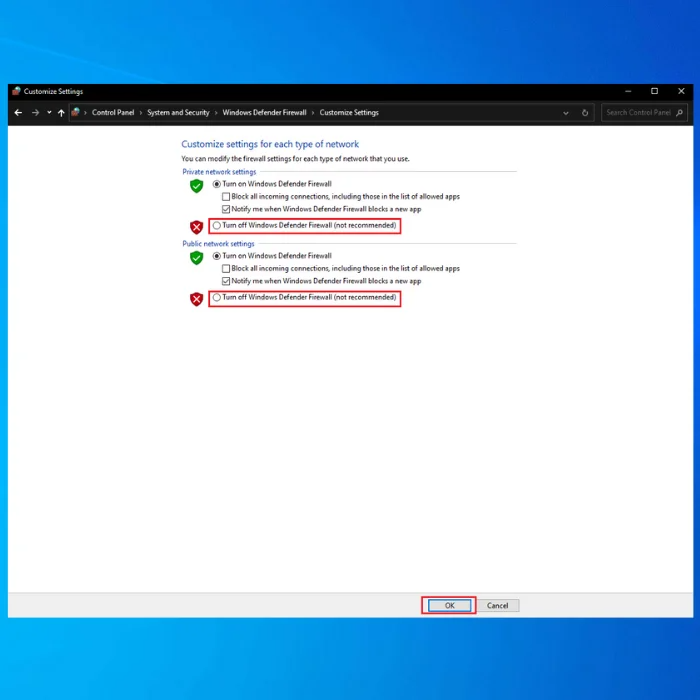
Penyelesaian 2. Kemas Kini Pemacu Pencetak
Mengemas kini pemacu peranti yang sudah lapuk atau rosak boleh membantu menyelesaikan pelbagai isu pada sistem Windows anda, termasuk ralat kemas kini Windows 0x8007007e. Ini boleh dilakukan secara manual dengan mengakses Pengurus Peranti pada komputer anda atau dengan menggunakan perisian pengemas kini pemacu automatik.
1. Tekan kekunci Windows dan dalam bar carian, taip Pengurus Peranti dan klik pada pilihan Pengurus Peranti yang muncul.

2. Dalam tetingkap Pengurus Peranti, cari peranti pencetak dan klik kanan pada nama pemacu peranti.

3. Pilih Kemas Kini Pemacu daripada menu konteks. Dalam tetingkap seterusnya, pilih pilihan Cari pemandu secara automatik .

4. Sistem kemudiannya akan mencari pemacu yang tersedia. Kekalkan sambungan internet yang stabil.
5. Setelah pemasangan selesai, mulakan semula sistem Windows anda untuk menyelesaikanproses.
Penyelesaian 3. Lakukan But Bersih
Konflik perisian juga boleh menyebabkan ralat Kemas Kini Windows 0x8007007e dalam Windows 10. Satu cara untuk menentukan sama ada perisian atau perkhidmatan pihak ketiga adalah menyebabkan isu adalah dengan melakukan but bersih.
But bersih ialah proses yang memulakan Windows dengan set pemacu dan program permulaan yang minimum, membolehkan anda mengenal pasti dan menyelesaikan masalah yang berkaitan dengan konflik perisian. Untuk melaksanakan penyelesaian ini, berikut ialah langkah anda:
1. Tekan kekunci Windows + R bersama-sama.
2. Taip msconfig dalam tetingkap Run >> tekan OK . Ini akan menggesa tetingkap ini.

3. Klik pada tab Perkhidmatan >> pilih kotak Sembunyikan Semua Perkhidmatan Microsoft .
4. Pilih Lumpuhkan Semua untuk melumpuhkan semua perkhidmatan bukan Microsoft.
Nota: Jika tiada pilihan Lumpuhkan Semua , klik pada Buka Pengurus Tugas kemudian pilih setiap tugas satu demi satu dan klik pada Lumpuhkan

5. Mulakan semula komputer anda .
6. Pada tetingkap Konfigurasi Sistem, nyahtanda kotak yang menyatakan Jangan tunjukkan mesej ini atau lancarkan Konfigurasi Sistem apabila saya memulakan Windows .
Penyelesaian 4. Baiki Fail Sistem yang Rosak
Fail sistem yang rosak juga boleh menjadi punca kod ralat kemas kini Windows 10 0x8007007e. Untuk membaiki Kemas Kini Windows dan membetulkan kerosakan fail sistem, anda boleh mengikuti langkah berikut:
1. Buka tingkapKotak carian Cortana dan taip cmd . Klik kanan pada hasil atas >> pilih Jalankan sebagai pentadbir .

2. Dalam gesaan arahan, masukkan arahan DISM berikut: dism.exe /Online /Cleanup-image /Restorehealth

3. Tekan Enter.
4. Setelah arahan DISM selesai, masukkan arahan SFC berikut dan tekan Enter: sfc /scannow

Penyelesaian 5. Tetapkan Semula Komponen Kemas Kini Windows
Pintar Latar Belakang Perkhidmatan Pemindahan (BITS) ialah perkhidmatan Windows yang bertanggungjawab untuk memindahkan fail di latar belakang. Kadangkala, atas sebab yang tidak diketahui, perkhidmatan BITS mungkin berhenti berfungsi, yang boleh menghalang perkhidmatan Windows Update daripada berfungsi dengan baik mengakibatkan kod ralat 0x8007007e. Ikuti langkah di bawah untuk memulakan tetapan semula:
1. Tekan kekunci Windows + X bersama-sama.
2. Klik pada Prompt Perintah (Admin) .

3. Dalam Prompt Perintah, taipkan arahan yang terdapat di bawah >> tekan Enter selepas setiap satu:
bit henti bersih
hentian bersih wuauserv
net stop appidsvc
net stop cryptsvc

4. Taip arahan di bawah untuk memadam semua fail qmgr*.dat yang dibuat oleh BITS daripada PC anda. dan tekan Enter: Del “%ALLUSERSPROFILE%\Application Data\Microsoft\Network\Downloader\*.*”
5. Seterusnya, taip arahan berikut untuk menamakan semula folder SoftwareDistribution dan Catroot2 dan tekan Enterselepas setiap satu:
ren C:\Windows\SoftwareDistribution SoftwareDistribution.old
ren C:\Windows\System32\catroot2 Catroot2.old

6. Kemudian mulakan perkhidmatan sekali lagi dengan menaip perintah berikut dan tekan Enter selepas setiap satu:
net start wuauserv
net start cryptSvc
bit mula bersih
msserver mula bersih
7. Tutup Prompt Perintah.
Penyelesaian 6. Jalankan Penyelesai Masalah Kemas Kini Windows
Penyelesai Masalah Kemas Kini Windows ialah alat terbina dalam yang boleh membantu menyelesaikan banyak ralat kemas kini, termasuk kod ralat 0x8007007e. Jika anda mengalami masalah dengan Windows Update, anda boleh cuba menggunakan Windows Update Troubleshooter untuk membetulkannya. Ikut langkah yang disenaraikan di bawah:
1. Pergi ke tapak web rasmi Microsoft dan cari Pemecah Masalah Kemas Kini Windows .
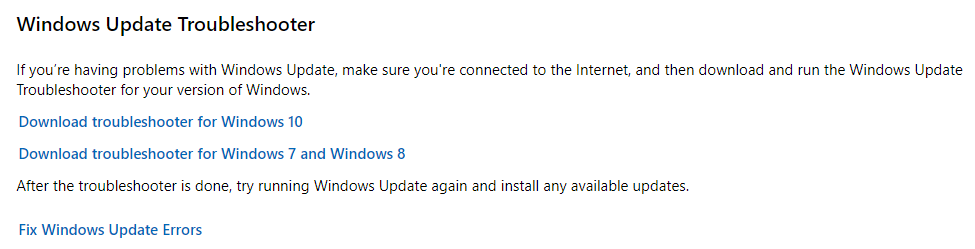
2. Klik pada butang Muat turun penyelesai masalah untuk Windows 10 untuk memuat turun fail persediaan.
3. Jalankan fail persediaan dan ikut arahan pada skrin untuk memasang penyelesai masalah.
4. Setelah pemasangan selesai, jalankan imbasan dengan penyelesai masalah.
5. Jika penyelesai masalah mengesan sebarang isu kemas kini Windows, ia akan cuba membetulkannya secara automatik.
Penyelesaian 7. Muat turun NET Framework 4.7 Pemasang Luar Talian untuk Windows

Ralat 0x8007007e dalam Windows 10 boleh disebabkan oleh Microsoft NET yang hilang atau rosakPakej Rangka Kerja 4.7. Untuk menyelesaikan isu ini, anda boleh memuat turun dan memasang pakej pemasang luar talian Microsoft NET Framework 4.7. Lakukan langkah yang terdapat di bawah untuk memulakan muat turun:
- Pergi ke Pusat Muat Turun Microsoft dan muat turun pakej pemasang luar talian NET Framework 4.7 .
- Jalankan persediaan fail dan ikut arahan pada skrin untuk pemasangan.
- Setelah pemasangan selesai, teruskan untuk memulakan semula PC anda.
- Selepas dimulakan semula, cuba pasangkan kemas kini yang diperlukan sekali lagi. Masalahnya harus diselesaikan.
Penyelesaian 8. Kosongkan Windows Update Cache
Mengosongkan cache Windows Update mengalih keluar fail dan data sementara yang boleh menyebabkan masalah dengan proses Windows Update. Mengosongkan cache juga boleh membantu menyelesaikan isu yang berkaitan dengan memuat turun dan memasang kemas kini.
Untuk mengosongkan cache Kemas Kini Windows, berikut ialah langkah anda:
1. Buka Penjelajah Fail melalui kotak Carian.
2. Cari dan klik kanan pada Cakera Tempatan (C) dan pilih Properties .

3. Klik pada Pembersihan Cakera , dan kemudian pilih Bersihkan fail sistem .

4. Tandai kotak untuk fail log naik taraf Windows dan fail Pemasangan Windows Sementara dan klik OK .
5. Tekan kekunci Windows + R pada masa yang sama untuk membuka kotak dialog Run. Taip services.msc dan tekan OK untuk membuka Perkhidmatanpermohonan.

6. Cari perkhidmatan Windows Update dalam senarai dan klik kanan untuk memilih Stop .

7. Sekarang navigasi ke C:\ > Windows > Pengedaran Perisian . Padamkan semua fail dalam folder.
Penyelesaian 9. Memasang semula Windows
Memasang semula Windows 10 kepada versi terkini boleh membantu menyelesaikan pelbagai isu, termasuk ralat kemas kini Windows 0x8007007e. Cara paling mudah untuk melakukan ini ialah menggunakan ciri terbina dalam dalam sistem pengendalian. Untuk melakukan ini:
1. Klik pada butang Mula
2. Navigasi ke Tetapan
3. Pilih Kemas kini & keselamatan

4. Klik pada Pemulihan
5. Di bawah Tetapkan semula PC ini pilih Bermula

6. Pilih pilihan Alih keluar semua untuk memastikan semua fail dibersihkan sebelum pemasangan semula.

Kesimpulan
Kesimpulannya, Kod Ralat 0x8007007e boleh menjadi masalah yang mengecewakan untuk Windows pengguna. Ia boleh menghalang mereka daripada memasang atau mengemas kini perisian dan mengakses ciri atau tetapan tertentu.
Panduan ini telah menyediakan beberapa penyelesaian untuk menyelesaikan ralat ini, seperti melumpuhkan program antivirus pihak ketiga, mengemas kini pemacu pencetak, melakukan but bersih , membaiki fail sistem yang rosak, mengosongkan cache Windows Update, memasang semula Windows 10 dan menjalankan Windows Update Troubleshooter.
Pengguna boleh mendapatkan semula kawalan ke atas komputer mereka danteruskan tugas penting mereka dengan meluangkan masa untuk memahami dan menangani punca ralat ini.

